Das neueste Update von Asus konnte bisher nicht gerootet werden, zumindestens auf dem normalen Weg. Am 07.05.2012 hat jedoch freek.ws eine Methode gepostet und Over hat mich darauf aufmerksam gemacht. Da ich mein Transformer schon lange gerooted habe, werde ich alle Bilder von freek.ws nutzen. Over hat aber berichtet das er es nach dieser Anleitung gerootet hat.
Hier könnt ihr zum originalen Artikel kommen.
Achtung! Ab jetzt werden Methoden beschrieben, die dazu führen können, dass dein Telefon unbrauchbar wird und auch keinerlei Garantie- und Gewährleistungsreparaturen durch deinen Händler oder den Hersteller erfolgen. Ich weise ausdrücklich darauf hin, dass ich nicht für Schadensersatzansprüche aufkommen werde!!
Checklist
-Volle Batterie
-Nicht am Dock angeschlossen
-Seit sicher das euer Bootloader LOCKED ist, kein Costum Rom oder CWM Recovery ist installiert
-Wenn ihr ein Transformer besitzt seit sicher das eure Firmware Version 9.2.1.21 ist und beim Transformer Prime 9.4.2.21
-Nutzt das ORIGINAL USB Kabel, ohne irgendwelche Verlängerungen und sonstiges
-Nehmt euch Zeit und überstürtzt nichts
-Folgt exakt den Instruktionen und alles wird gut gehen
Sicherung der Apps & Daten
Als erstes, öffnet die Asus Back-up app und sichert damit eure Daten, falls doch etwas schief geht.
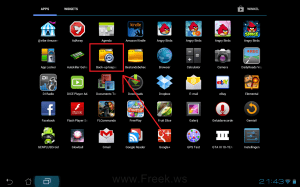
Akzeptiert die Vereinbarungen und klickt auf start.
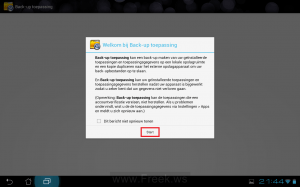
Oben rechts könnt ihr auf Daten und Apps drücken, danach auf alle Auswählen und Backup. So nun dauert es ein wenig, je nachdem was und wie viele Apps ihr installiert habt.
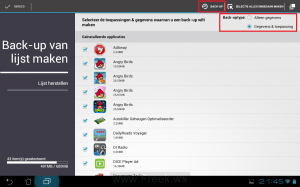
Download & Kopieren der älteren Firmware
Als erstes müsst ihr nachschauen welche Build Version ihr laufen habt. Dies könnt ihr einfach unter Einstellungen, Über das Telefon und Build Number nachschauen:
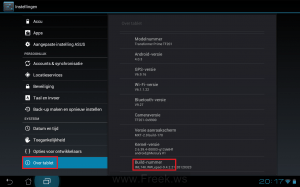
Nun da ihr wisst welche Firmeware ihr nutzt, ladet die entsprechende Downgrade Version herunter. Wenn ihr eine WW Version nutzt, dann auch nur diese zum Installieren nutzen. Wenn ihr eine US Version bei einer WW installiert, oder anderst herum, kann es zu Schwierigkeiten führen. Also checked lieber zweimal das ihr die richtige Version runterladet.
Asus EEE Pad Transformer
DE version: https://www.dropbox.com/s/f2k28zkvcr1gtxe/DE_epaduser9_2_1_17UpdateLauncher.zip
Asus EEE Pad Transformer Prime
DE version: https://www.dropbox.com/s/00ay77jgmy7wgu3/DE_epaduser9_4_2_11UpdateLauncher.zip
Habe die Dateien mal in meinen Dropbox Account gezogen, damit sie für euch einfach zur Verfügung stehen. Falls ihr Dropbox auch mal testen wollte nehmt bitte diesen Link, dass ich auch weiterhin die Daten für euch hochladen kann. Danke
Wenn ihr die entsprechende Zip Datei runtergeladen habt, entpackt diese und ihr habt einen META-INF Ordner und eine blob Datei. Da wir nur die blob Datei benötigen, könnt ihr den Ordner löschen.
Verbindet euren Transformer mit dem PC und kopiert die blob Datei. Kopiert sie gleich in den internen Speicher, nicht in einen Ordner und auch nicht auf die SD-Karte. (Wichtig!!!)
Tablet Einstellungen
Bevor wir das Tablet downgraden können, müssen ein paar Einstellungen vorgenommen werden.
Als erstes trennt ihr bitte das Tablet vom PC.
Nun geht ihr in die Einstellungen, unter Developer Option und aktiviert USB debugging. Dabei öffnen sich zwei Popups, die ihr bitte beide bestätigt.
Unter Einstellungen und Sicherheit setzt ihr bitte einen Hacken bei Unbekannter Herkunft, das Popup einfach wieder bestätigen.
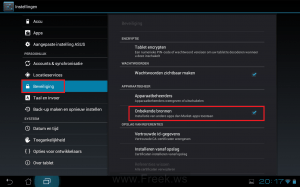
Und zum Schluß, unter Einstellung und Synchronisation, entfernt ihr den Hacken bei Asus Sync.
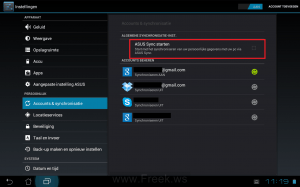
Download ‘Downgrade Tool’
viperMOD Primer Tool v4.5 – Modded by bpear_v3
Ladet euch das Tool herunter. Dies ist nicht das selbe ViperMod, wie bei meinem Artikel zum rooten, es wurde bearbeitet damit wir es zum downgraden nehmen können. Wenn ihr mit dem runterladen fertig seit, entpackt die Datei
Installieren der ADB/Fastboot Treiber
a. Die einfachste Methode um die Treiber zu installieren ist Asus PC Suite für Android zu installieren. Asus Pc Suite
b. Nachdem die Treiber erfolgreich installiert wurden, trennt das USB Kabel von eurem Tablet und schaltet es aus. Nun müsst ihr in den Fastboot starten, was ihr durch Drücken der Laut und Leise Taste sowie der Power Taste für mehrere Sekunden erreicht. Noch nicht mit dem PC verbinden.
c. Nun geht ihr unter Systemsteuerung in den Gerätemanager um zu sehen ob die Treiber richtig installiert wurden oder ihr sie manuell installieren müsst.
d. Verbindet nun das USB Kabel mit eurem Tablet und schaut danach in den Gerätemanager hier müsste nun ein neues Gerät erscheinen was “Android 1.0″ heißt und hier müsste nun der Treiber automatisch installiert werden. Sobald die Treiber installiert sind müsste es nun im Gerätemanager Android Phone heißen, ohne ! (Falls ein Ausrufezeichen daneben ist, bedeutet das, dass es nicht richtig installiert wurde).
e. Schließt die Asus PC Suite oder deinstalliert diese, die USB Treiber bleiben erhalten. Neustart kann helfen, falls Probleme auftretten.
oder ihr könnt auch über den Geräte Manager das Tablet installieren, beim ViperMod Tool sind alle benötigten Treiber enthalten.
Beenden von ungewollten Apps
Das Tablet muss am PC angeschlossen sein.
Nun müssen wir die Apps Asus Sync und Splahtop Remote beenden. Dazu geht ihr unter Einstellungen auf Apps und dann oben rechts auf Alle. Hier angekommen sucht ihr nach com.asus.pcsynclauncher und Splashtop Remote.
Ihr müsst auf beide Apps klicken und danach auf Stop erzwingen drücken und das Popup bestätigen. Es muss so aussehen wie auf den beiden folgenden Bildern.
Downgrading
Nun startet das Downgrade Tool, indem ihr viperMOD Primer Tool v4.5 – Modded by bpear_v3.exe startet.
Wir brauchen Option 1, also 1 drücken und danach noch zweimal Enter. Der Downgrade dauert seine Zeit und kann bis zu 10 Minuten dauern, in dieser Zeit nicht das Tablet vom PC trennen. Lasst das Programm einfach durchlaufen und beendet es dann. Wenn das Programm fertig ist, müsstet ihr unter Einstellungen und über das Tablet sehen, das ihr eine neue alte Version auf eurem Tablet habt.
Rooten
a. ladet euch das Tool runter: viperMOD PrimeTime v4.5 (das ist ein anderes Tool)
b. Die Treiber die in der Zip enthalten sind, könnt ihr auch für das Transformer nutzen.
c. Nun verbindet das Transformer mit eurem PC, nur das Transformer im Android befindend, also ohne Dock und trennt alle anderen Android Geräte vom PC.
d. Falls ihr Windows XP habt, googelt diese Datei Microsoft_User-Mode_Driver_Framework_Install-v1.0-WinXP.exe und installiert es, dann funktioniert das Tool.
e. entpackt die Datei und öffnet viperMOD PrimeTime.exe
f. Nun wählt eine der beiden ersten Optionen aus, je nachdem welche ICS Version ihr nutzt. Falls ihr Android 3.x rooten wollt, müsst ihr die dritte Option wählen. Dann zweimal Enter drücken und das Programm erledigt den rest.
g. Wenn das Programm fertig ist mit rooten, schließt ihr es.
Falls ihr die Original Firmware von Asus weiter nutzen wollt nehmt ihr den OTA RootKeeper und ihr könnt ohne Probleme immer die neuste Firmware nutzen und mit diesem Programm das root wieder herstellen. Falls ihr ein neues Recovery installieren wollt und ein Costum Rom, ladet aus dem Market den Rom Manager runter und installiert darin CWM Recovery.
Schützt euer Root mit dem OTA RootKeeper
Falls ihr bei der original Asus Software bleiben wollt und kein Costum Rom installieren wollt, installiert den OTA RootKeeper und startet diesen. Das erste Popup mit erlauben bestätigen und danach einfach auf Protect root klicken, was wie folgt aussieht:
Wenn das Root geschützt ist, solltet ihr folgendes sehen:
Den RootKeeper niemals deinstallieren, wenn ihr das tut und ein Update installiert, habt ihr kein Root mehr.
Upgrade zur neuesten Firmware
Nun könnt ihr unter Einstellungen und über das Tablet auf Sytemfirmware ein Update für euer Tablet ziehen und es installieren. Danach ist euer Root erst einmal weg, ihr könnt es aber mit dem OTA RootKeeper wiederherstellen.
Wiederherstellen des Root mit OTA RootKeeper
Nun wenn euer Update fertig ist, öffnet ihr den OTA RootKeeper und stellt euer Root wiederher.
Fertig, Glückwunsch
Hiermit habt ihr die neueste Firmeware vom Asus EEE Pad Transformer und des Prime gerootet.
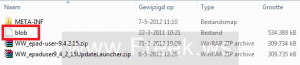
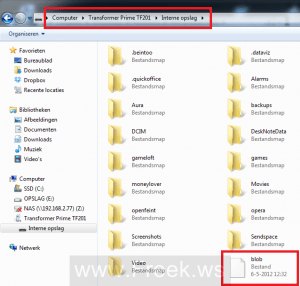
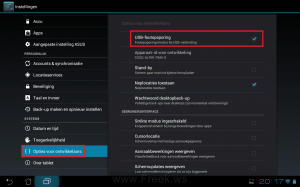
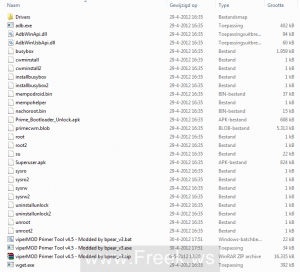

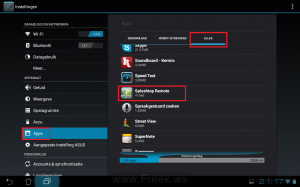
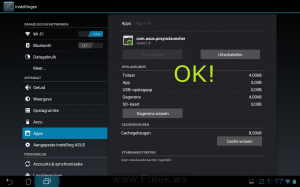
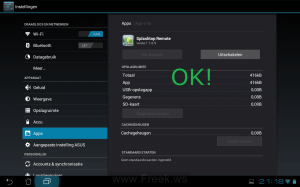
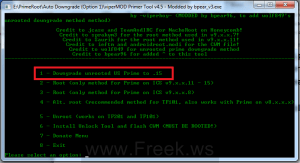
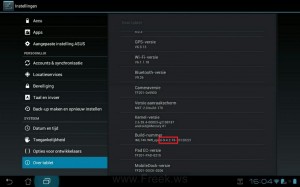
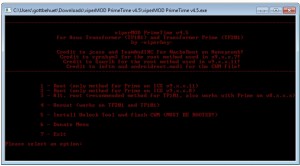
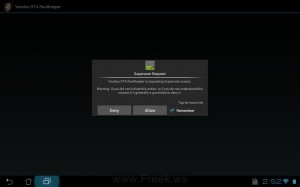
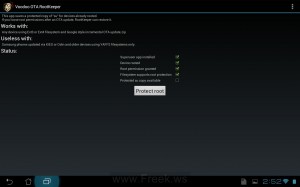
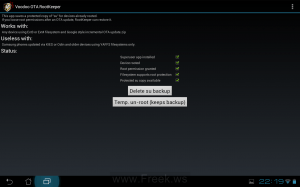
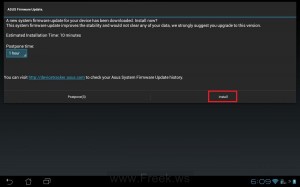
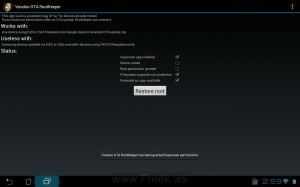
ich hab es gemacht es ging auch alles ,aber mein tablet findet kein update unter einstellungen und ich will es wieder auf 9.4.2.21 haben ( asus transformer prime ) was soll ich tun
Wenn es kein Update findet, kannst du immer bei Asus die neue Firmware runterladen, habe dir hier mal den Link rausgesucht
http://www.asus.de/Eee/Eee_Pad/Eee_Pad_Transformer_Prime_TF201/#download
Denke das du die Version V9.4.2.21(DE) nehmen solltest
ich hab gerade gesehen das ich vorher die v9.4.2.21 de hatte und auf v9.4.2.15 ww downgegradet habe ist das schlecht und wenn ich es über asus lade geht dann noch das update über das tablet ??
also wenn du nun WW hast, dann hast du erstmal alles richtig gemacht, da es zum Downgrade keine DE Version gibt.
Normalerweise nun einfach das Update der DE Version installieren und mit OTA RootKeeper das Root wiederherstellen.
ich hab die update zip aufs tablet gemacht aber wie es aussieht kann man nicht von ww auf de updaten da keine popup nachricht kommt .was tun ??
Hast du die Update Zip auf deine Micro SD Karte kopiert? falls nicht geht es auch nicht
Falls ja und es geht nicht, entpacke mal die Zip Datei und suche nach einer weiteren v9.4.2.21 Zip Datei und kopiere diese auf deine SD Karte, das sollte dann spätestens funktionieren
Hoffe ich konnte dir helfen
Bei den OTA Updates, das weis ich nicht, ich habe ganz ehrlich noch nie eins installiert bei mir. Ich habe mein Nexus und mein Transformer immer sofort gerootet
ich hab mit den asus support gesprochen man kann nicht von ww auf de auf normalen wege wächseln . die zip sind nicht komptibel. Ich hab mit den programm meine firewall aif 9.4.2.11 de gedowngradet das ging recht gut und dann gerootet und dann konnte man sofort updaten also für alle die DE gehalten wollen bitte diesen weg nehmen
hab ein bisschen nachgeguckt mein ota update geht nicht mehr wie kann ich das vehindern
So habe 2 neue DE Versionen gefunden und lade diese gerade hoch und werde sie hier im Artikel reinstellen
Hallo, hab gestern noch auf die .15 ww gepatcht von nem .21 de, meine frage nun kann ich die .15 ww downgraden auf .11 de da ich schon gern wieder die .21 drauf haben möchte, ich hoffe man versteht was ich gern möchte 🙄 😉
Das sollte eigentlich kein Problem sein
danke dir hat alles tadelos funktioniert der guide ist echt klasse, danke dafür 😎
na hier ist was los wegen der 21ger 😈